Сборник практических работ представляет собой учебно-методическое пособие для проведения практических занятий по теме «Программа для подготовки презентаций MS PowerPoint», содержит краткие теоретические сведения и практические задания для формирования умений и навыков при работе с программой.
Приложение MS PowerPoint служит для создания эффектных презентаций, содержащих текст, изображения, фотографии, видео, анимации и другие элементы.
Презентация (от лат. praesento – представление, англ. present – представлять) – это электронный документ с иллюстрационными материалами, предназначенный для публичных выступлений.
Подобно тому, как файлы-документы программы MS Word состоят из отдельных страниц, а таблицы-книги приложения MS Excel – из рабочих листов, файлы-презентации программы PowerPoint состоят из слайдов (кадров).
Каждый слайд может нести информацию различного типа – текстовую, графическую (рисунки, диаграммы и пр.), табличную, звуковую, видеоклипы и т. д.
Power Point #1: обзор основных функций программы для создания презентаций от Microsoft
После завершения работы над проектом можно:
– распечатать слайды на бумаге;
– добавить к каждому слайду заметки;
– сохранить результаты работы в файле,
– добавить специальные эффекты и вывести презентацию на экран компьютера или – с помощью компьютерного проектора – на большой экран в аудитории.
Презентацию можно представить лично или удаленно в сети Интернет либо обеспечить к ней общий доступ другим пользователям. Она позволяет докладчику во время выступления наглядно и просто донести до аудитории информацию любого рода: идеи проектов, результаты курсовых или выпускных квалификационных работ, научных исследований, материалы рефератов, отчетов или лекций и пр.
К достоинствам электронной презентации можно отнести:
– последовательность изложения. При помощи меняющихся слайдов легко удержать внимание аудитории;
– возможность воспользоваться шпаргалками. Презентация – это не только то, что видит и слышит аудитория, но и заметки для выступающего
– как расставить акценты, о чем не забыть;
– мультимедийные эффекты. Слайд презентации – это не просто изображение, в нем могут быть элементы анимации, аудио- и видеофрагменты;
– компактность и транспортабельность. Диск (флэш-карта) с презентацией гораздо компактнее рулона плакатов, при этом файл презентации можно легко переслать по электронной почте или опубликовать в Интернете.
Мультимедийная презентация – это подготовка материала с использованием технических средств и программного обеспечения. Преимущества мультимедийной презентации заключаются в том, что она позволяет одновременно задействовать графическую, текстовую и аудиовизуальную информацию. Чередование или комбинирование текста, графики, видео и звукового ряда позволяет донести новый материал в максимально наглядной и легко воспринимаемой форме.
Наглядность – это ключевой аргумент использования мультимедийных презентаций, и лучше всего он выражается расхожей фразой:
«Лучше один раз увидеть, чем сто раз услышать», или даже прочесть. Создавать презентации можно как вручную, так и на основе шаблонов, заложенных разработчиками в программу. Разработка проекта презентации Успех презентации в большой степени зависит от того, что и в какой последовательности будет происходить во время ее проведения, кто будет слушать, что будет показано и какой результат ожидается.
• привлечь внимание, заинтересовать;
• продемонстрировать серьезное отношение к делу, профессионализм;
• дать самые важные ответы;
• придать проекту эмоциональную окраску.
Требования к представлению информации на слайдах .
Информацию в презентации желательно разбить на информационные блоки, приемлемое количество которых составляет 3-6.
Размер (кегль) шрифта должен составлять не менее 16 пт. Для заголовков – не менее 20 пт. Также рекомендуется, чтобы размер шрифта в заголовках не превосходил основной более чем несколько 2 раза.
Располагать блоки на странице лучше горизонтально, а блоки, связанные по типу «причина -следствие» — слева направо.
Самая важная информация должна находиться в центре слайда. Если в тексте имеются ключевые слова, их желательно выделить.
Не перегружать содержимое текстом. По возможности заменяйте его иллюстративным материалом, схемами, таблицами.
Систематизируйте материал и рационально используйте пространство слайда: не заполняйте его близко к краям, но и не оставляйте излишне пустым.
При оформлении списков используйте SmartArt .
У каждого слайда должен быть свой заголовок, который призван привлечь внимание аудитории.
Титульный слайд должен содержать название презентации, данные об авторе.
На втором слайде может быть представлен план презентации, основные разделы или вопросы, которые будут рассмотрены.
Помещайте в конце доклада основные результаты.
Не рекомендуют делать слайд «Благодарю за внимание!», т.к. это может восприниматься как как попытка уменьшить дистанцию между докладчиком и слушателем.
На последнем слайде указывается перечень используемых источников, активные и точные ссылки на графические объекты.
Создание презентации на любую из тем.
Роботы в жизни человека
Роботы в науке и производстве
Роботы в повседневной жизни
Безопасность в сети Интернет
История развития сети Интернет
Защита персональных данных
Интернет в жизни человека
Локальные и глобальные компьютерные сети
История ОС Windows
Обзор различных операционных систем.
Этика в Интернете
Способы заработка в Интернете
Естественные и искусственные системы.
Виды информационных технологий
Аппаратное обеспечение компьютера.
Программное обеспечение компьютера.
Компьютер и здоровье
История развития компьютерной техники
История развития Российских компьютеров
История развития Интернета в России.
Современные угрозы в Интернете.
Современные угрозы использования мобильного телефона.
Автоматизированное рабочее место специалиста.
Геоинформационные системы в Интернете.
Инструменты создания Web-сайта.
Классификация компьютерных игр.
Этика сетевого общения.
Мобильная зависимость и ее последствия.
Современные разработки в компьютерной технике
ЛАБОРАТОРНАЯ РАБОТА №1
Тема: Создание и форматирование презентаций
Цель: п риобрести практический опыт применения технологии создания, редактирования, оформления, сохранения в среде MS PowerPoint .
Время выполнения: 2 ч.
Оборудование: ПК с программным обеспечением: OC Windows, приложения MS Office.
Задание 1. Создать пустую презентацию

Задание 2. . Ознакомится с интерфейсом программы. Просмотреть все вкладки и включенные в них команды.

Задание 3 . Определиться с темой проекта и соответствии с этим оформить титульный лист по примеру.

Шрифт: любой, но основной текст и заголовок должны быть из одного семейства. В презентации не более 3-х шрифтов
Отступы от границ: 1
Справка. Для выравнивания объектов на слайде, добавьте Направляющие и Линейку (Вид – Отображение)
Задание 4 . Создать Слайд 2 (макет: рисунок с подписью) и добавить колонтитулы к слайдам.

Задание 5 . Оформить слайд с планом проекта в виде списка входящих в презентацию пунктов темы.

Задание 6. Создать слайды по примеру


Задание 7 . Выполнить анализ литературы по теме проекта. Оформить список источников.

Задание 8. Определитесь с цветовым ращением презентации.
ЛАБОРАТОРНАЯ РАБОТА №2
Тема: Добавление объектов и работа с ними
Цель: п риобрести практический опыт применения технологии создания, редактирования, оформления, сохранения в среде MS PowerPoint .
Время выполнения: 2 ч.
Оборудование: ПК с программным обеспечением: OC Windows, приложения MS Office.
Задание 1. Составьте цветовую схему презентации.
Добавьте в начало новый слайд, выбрав макет «Пустой слайд»
Во вкладке Вставка, выберите команду Фигуры – Прямоугольник

Выровняйте фигуру (добавив Линейку и Направляющие) и продублируйте его.
Перейдите в Контекстную вкладку Формат фигуры и измените заливку в соответствии с вашей задумкой.
Двойным нажатием на фигуру, добавите надпись назначения цвета.


Задание 2. Измените цвет фона.
Перейдите на титульный лист. Вызвав контекстное меню, выберите Формат фона и замените на обозначенный вами цвет фона. Примените ко всем слайдам (кроме первого)

Задание 2. Создание рамки для слайдов. Работа с объединением фигур.
Выставляем фигуры Прямоугольник в пределах полей слайда (используя направляющие)

Выполняем заливку (без контура) в один из цветов схемы.
Выделяем все фигуры (удерживая клавишу Ctrl ) и в группе команд Вставка фигур вызываем команду Объединить фигуры-Объединение.

Продублировать на все слайды (кроме первого)
Поместить на задний план

Задание 3. Списки
Оформите пункты в соответствии с вашей темой.

ЛАБОРАТОРНАЯ РАБОТА №3
Тема: Работа с гиперссылками
Цель: п риобрести практический опыт применения технологии создания, редактирования, оформления, сохранения в среде MS PowerPoint .
Время выполнения: 2 ч.
Оборудование: ПК с программным обеспечением: OC Windows, приложения MS Office.
Нам понадобятся возможности гиперссылок. В PowerPoint гиперссылка может указывать как на веб-ресурс, так и на слайд внутри самой презентации.
Выберите фигуры номера пунктов на слайде содержания и выполните ПКМ / Гиперссылка. В поле Адрес введите ссылку на слайд, к которому требуется осуществить переход. Аналогичные операции следует проделать для других пунктов.

При наведении, должна высвечиваться подсказка

Задание 2. Оформление текста проекта.
Добавьте найденную информацию по теме проекта. Оформите её в соответствии с требованиями.
Задание 3. Оглавление.
Добавьте в источники ссылку на сайт поддержки Microsoft PowerPoint
«Официальный сайт поддержки компании Microsoft PowerPoint / Режим доступа: https://support.office.com/ru-ru/powerpoint . – Дата обращения: ______»

В списке источников сделайте гиперссылки на все электронные ресурсы, используемые в презентации.
ЛАБОРАТОРНАЯ РАБОТА №4
Тема: Работа с графикой
Цель: п риобрести практический опыт применения технологии создания, редактирования, оформления, сохранения в среде MS PowerPoint .
Время выполнения: 2 ч.
Оборудование: ПК с программным обеспечением: OC Windows, приложения MS Office.
Задание 1. Добавьте качественную графику по теме проекта.
Выберите стиль изображений для использования в презентации.
Цветные или черно-белые фотографии
Собственные репортажные фото или фото из интернета
Векторные рисованные картинки (Значки)
Размещайте изображения на слайде разными способами
Одно изображение на весь слайд
Несколько изображений на слайде
Изображения вписанные в фигуру
Задание 2. Оформите источники.
Примеры сайтов с качественной графикой.
ЛАБОРАТОРНАЯ РАБОТА №5
Тема: Итоговое задание
Цель: закрепить умения работы в среде MS PowerPoint .
Время выполнения: 2 ч.
Оборудование: ПК с программным обеспечением: OC Windows, приложения MS Office.
Используя PowerPoint, разработайте учебную презентацию по определенной теме и дисциплине вашего профиля подготовки. Допускается использовать ранее разработанную вами презентацию, но доработанную /исправленную согласно приведенным в курсе рекомендациям.
Источник: xn--j1ahfl.xn--p1ai
Программа для создания презентаций MS Power Point 2007
Изучить и отработать практические умения и навыки по созданию, просмотру, модификации и печати презентации.
Вы уже знаете о суперспособностях современного учителя?
![]()
Тратить минимум сил на подготовку и проведение уроков.
![]()
Быстро и объективно проверять знания учащихся.
![]()
Сделать изучение нового материала максимально понятным.
![]()
Избавить себя от подбора заданий и их проверки после уроков.
![]()
Наладить дисциплину на своих уроках.
![]()
Получить возможность работать творчески.
Просмотр содержимого документа
«Программа для создания презентаций MS Power Point 2007»

Түгелбаев Дамир Хамитович

Изучить и отработать практические умения и навыки по созданию, просмотру, модификации и печати презентации.


- Основные понятия MS PowerPoint .
- Режимы просмотра слайдов.
- Этапы создания презентаций в MS PowerPoint .
- Сохранение и печать документа
Программа MS PowerPoint входит в пакет Microsoft Office для Windows и предназначена для создания и редактирования произвольных презентаций и слайд-фильмов.

Файлы, созданные в MS PowerPoint имеют расширение . ppt .

Файлы программы PowerPoint называются презентациями а их элементы – слайдами .
Слайды могут содержать различную информацию.

- Слайд— это отдельный кадр презентации, который может включать в себя заголовок, текст, графику, диаграммы и т. д.

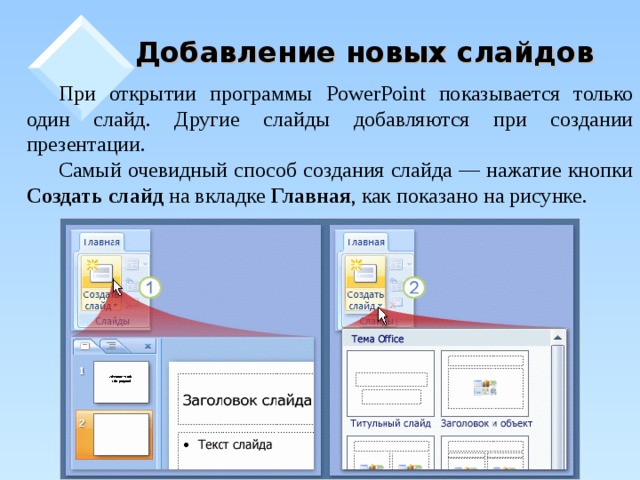
Добавление новых слайдов
При открытии программы PowerPoint показывается только один слайд. Другие слайды добавляются при создании презентации.
Самый очевидный способ создания слайда — нажатие кнопки Создать слайд на вкладке Главная , как показано на рисунке.

Есть два способа использования этой кнопки: Если щелкнуть верхнюю часть кнопки, содержащую значок слайда, новый слайд будет добавлен немедленно, сразу же под слайдом, выбранным на вкладке Слайды . Если щелкнуть нижнюю часть кнопки, откроется коллекция макетов для слайдов. Из нее можно выбрать макет, чтобы использовать его для вставляемого слайда.

Настройка стиля фона в презентации
- Выберите слайд или слайды, в которые нужно добавить стиль фона. Для выбора нескольких слайдов щелкните первый из них, а затем, нажав и удерживая клавишу CTRL , щелкните остальные слайды.
- Дизайн — Фон — Стили фона .
- Выберите пункт Формат фона , а затем выберите необходимые параметры.

Выделить объект (текст, рисунок, клип, слайд).
Анимация- Анимация- Настройка анимации- Добавить эффект

Добавление гиперссылок
Office PowerPoint 2007 позволяет добавлять множество видов аудио и видеоданных, включая таблицы, рисунки SmartArt, клип , фигуры, диаграммы, музыку, фильмы, звуки и анимации.

Добавление переходов между слайдами

- Переходы между слайдами — это эффекты анимации, вставляемые во время показа при смене слайдов. Скорость эффекта перехода между слайдами можно контролировать. Можно также добавлять звук при смене слайдов.
- В приложении Microsoft Office PowerPoint 2007 предусмотрено множество различных типов переходов между слайдами. Ниже перечислены некоторые из них.
- Нет перехода
- Жалюзи горизонтальные
- Жалюзи вертикальные
- Прямоугольник внутрь
- Прямоугольник наружу
- Шашки горизонтальные
- Шашки вертикальные
Чтобы посмотреть другие эффекты смены слайдов, в списке экспресс-стилей нажмите кнопку Дополнительно , как показано на схеме выше.
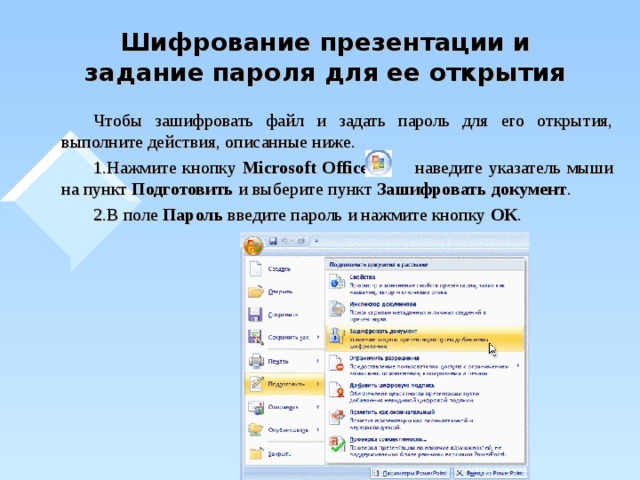
Шифрование презентации и задание пароля для ее открытия
Чтобы зашифровать файл и задать пароль для его открытия, выполните действия, описанные ниже.

- Нажмите кнопку Microsoft Office , наведите указатель мыши на пункт Подготовить и выберите пункт Зашифровать документ .
- В поле Пароль введите пароль и нажмите кнопку ОК .
Задание пароля для изменения презентации
- Чтобы разрешить изменение содержимого только авторизованным рецензентам, выполните действия, описанные ниже.
- Нажмите кнопку Кнопка «Office» , а затем выберите команду Сохранить как .
- Щелкните пункт Сервис , а затем выберите Общие параметры .
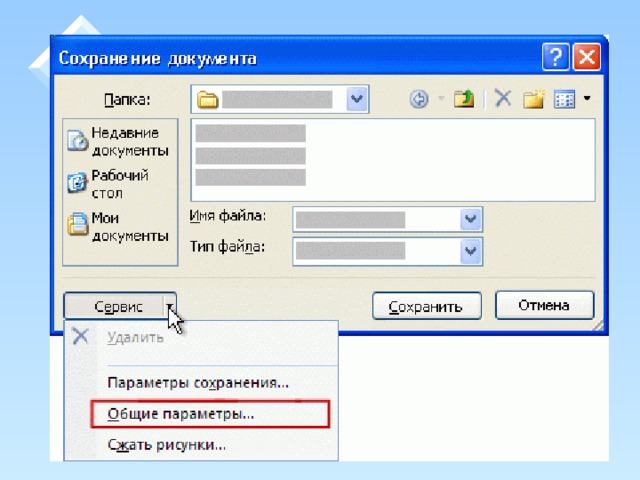

Сохранение и печать документа

Видеофрагмент – это видео файл в формате AVI и MPEG с расширением AVI, MOV, MPG и MPEG.
Средство «Клип» пакета Microsoft Office распознает файлы формата GIF как видео клипы, однако они не являются цифровыми видео файлами, поэтому не все параметры цифрового видео применимы к анимированным GIF-файлам.
! В презентацию приложения Microsoft Office PowerPoint 2007 невозможно вставить цифровой видеофрагмент с видеодиска DVD, файл фильма Apple QuickTime (MOV) и файл видеофрагмента Adobe Macromedia Director .

В области, в которой содержатся вкладки «Структура» и «Слайды» , щелкните вкладку Слайды . Выберите слайд , к которому требуется добавить видеофрагмент.

На вкладке Вставка в группе Клипы мультимедиа выберите команду Фильм и щелкните стрелку
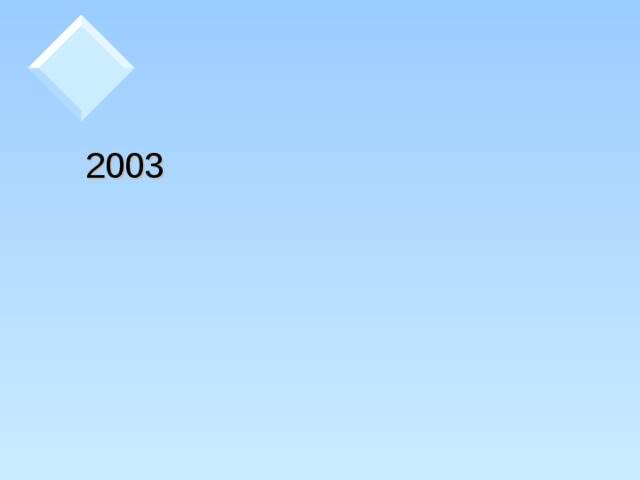

Чтобы создать новый слайд, нужно выполнить команду Вставка – Создать слайд или щелкнуть по кнопке Создать слайд

Шаблон оформления – это шаблон, формат которого можно использовать для подготовки других презентаций.

Шаблон оформления можно применить ко всем слайдам или к выделенным.

Выполнить команду Формат – Оформление слайда или щелкнуть по кнопке Конструктор

Основа из 8 цветов, которую можно применять в слайдах.

- Цвета фона,
- Цвета линий,
- Цвета текста заголовка и текста абзацев
Выполнить команду Формат – Оформление слайда или щелкнуть по кнопке Конструктор.
В области задач выделить строку Цветовые схемы.

Цветовую схему можно применить ко всем слайдам или к выделенным.

Выполнить команду Формат – Разметка слайда .
Справа появятся макеты с различным содержимым.

Макеты можно применить к выделенным слайдам или вновь применить макет, а также добавить новый слайд.

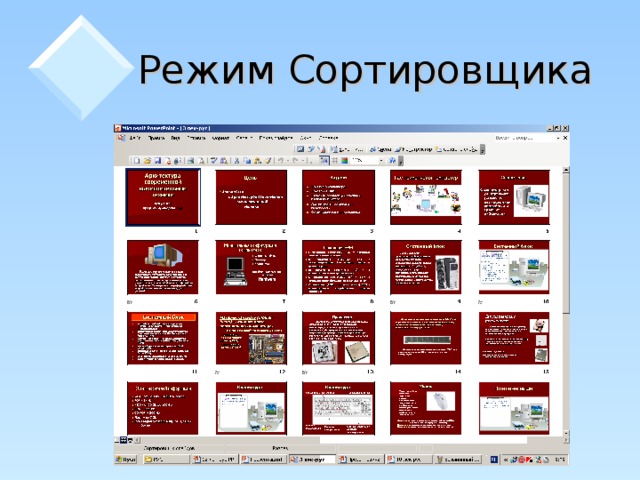

Заключение: по окончании лекции Вы будете

- Оперировать основными понятиями MS PowerPoint .
- Пользоваться различными режимами просмотра слайдов.
- Создавать презентаций в MS PowerPoint .
Источник: kopilkaurokov.ru
Презентация «PowerPoint Создание презентаций»
После того как вы поделитесь материалом внизу появится ссылка для скачивания.
Получить код —>
Подписи к слайдам:
PowerPoint Создание презентаций
Муниципальное бюджетное учреждение дополнительного образования
«Районный центр творчества детей и молодежи «Спектр»
Арсланова Л.Р., педагог дополнительного образования
Презентация – это последовательность
слайдов, содержащих текст, изображение,
анимацию, звук и видео, на одну определенную тему.
Презентация – это способ наглядного представления информации в удобной форме .
ПУСК →Все программы → Microsoft Office → PowerPoint
Правила оформления презентации
Размер шрифта должен быть достаточно большим.
Дизайн должен быть простым, а текст — коротким.
Правильно подобрать цветовую гамму.
Для отображения информации использовать графику, звуки, видео.
Слайд – это отдельный, самостоятельный объект презентации, который должен содержать законченную мысль или сообщение
- Для чего предназначена программа PowerPoint?
- Что такое презентация?
- Что слайд?
- Что можно разместить на слайде?
- Из каких элементов состоит структура программной среды PowerPoint?
Источник: uchitelya.com